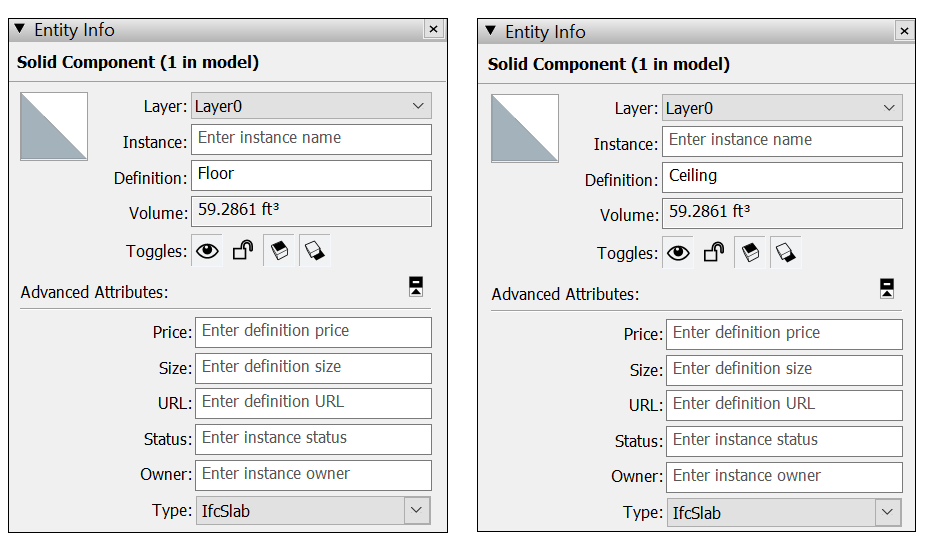オブジェクトの分類を開始する前に、以下のガイドラインに従ってモデルの準備ができていることを確認してください。
- 分類するオブジェクトは、コンポーネントとして開始する必要があります。 通常のジオメトリをコンポーネントに変更する方法については、コンポーネントと動的コンポーネントの開発を参照してください。
- 分類システムをテンプレートに読み込む必要があります。 SketchUp の建築テンプレートには、IFC 2x3 と IFC 4 の分類システムが含まれています。 他のシステムを使用するには、インポートする必要があります。
- Classifier (分類) ツールバーを使用します。 Classifier (分類) ツールバーは、View (表示) > Toolbars (ツールバー) から切り替えることができます。
すべての設定が完了したら、以下の手順でオブジェクトの分類を開始します。
- コンポーネントを選択します。
- Classifier (分類) ツールバーのドロップダウン メニューを開き、モデルに読み込まれた使用可能な分類システムを確認します。
- 分類システムを選択し、オブジェクト タイプを選択します。 必要に応じて Filter (フィルター) を使用して、表示するオブジェクトを絞り込みます。
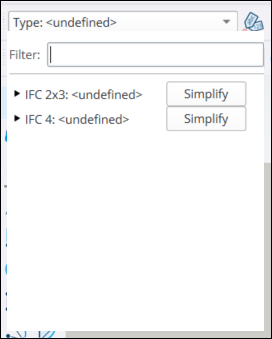
また、Classifier (分類) ツール () を使って、モデル内のオブジェクトを分類することもできます。 Classifier (分類ツール) を使用する際には、以下の点に留意してください。
- ドロップダウン メニューに白い背景とタイプが表示されている場合は、Classifier (分類) ツールがアクティブであることを示し、Classifier (分類) ツールでオブジェクトをクリックすると、ツールバーに表示されているタイプが適用されます。
- コンポーネントをクリックすると、その分類タイプが同じコンポーネントのすべてのインスタンスに割り当てられます。 Shift キーを押しながら Classifier (分類) ツールでクリックすると、クリックしたオブジェクトにのみタイプ データが適用されます。
- オブジェクトからタイプを削除するには、ドロップダウン メニューで Type: <undefined> (タイプ: <未定義>) をアクティブにし、そのオブジェクトをクリックしてタイプ データを削除します。 または、分類オプションのリストから同じタイプを選択します。
Entity Info (エンティティ情報) パネルから分類データを選択することもできます。
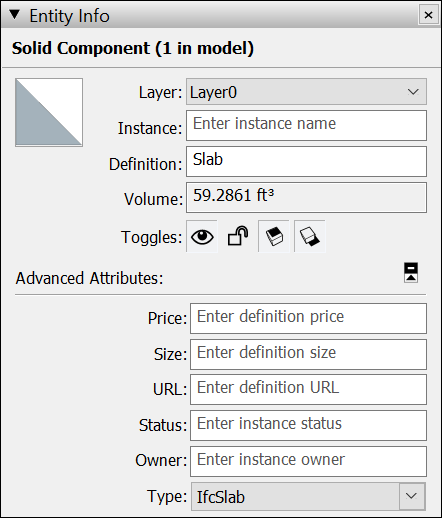
- モデル内のオブジェクトをコンテキストクリックし、Entity Info (エンティティ情報) を選択します。
- Advanced Attributes (高度な属性) で、Type (タイプ) ドロップダウン メニューを使用して分類を選択します。
あるオブジェクトの分類を別のオブジェクトにコピーする場合は、以下の手順に従います。
- ジオメトリが選択されていないことを確認します。
- Classifier (分類) ツールを有効にします。
- Alt (Windows) または Command (MacOS) を押しながら、コピーする分類のオブジェクトをクリックします。
- 修飾キーを離し、分類をコピーしたいオブジェクトをクリックします。
- IFC タイプをコンポーネントに割り当てると、そのタイプがコンポーネント定義に割り当てられ、その分類がモデル内のすべてのコンポーネント インスタンスに割り当てられます。
オブジェクトの 2 つの異なるインスタンスに同じ分類を使用することも可能です。 たとえば、モデルの床と天井が同じ分類を使用している一方で、それぞれに一意の定義があることを確認したいとします。 分類されたコンポーネントに 2 つの異なる定義を与えるには、次の手順に従います。
- 分類されたオブジェクトをコピーし、新しい位置に移動します。
- コピーをコンテキストクリックし、Make Unique (一意にする) を選択します。
- Entity Info (エンティティ情報) を開きます。
- エンティティの Definition (定義) を更新します。